هناك العديد من متصفحات الويب على الإنترنت، ولكن ينتهي الأمر بكل شخص بالتكيف مع واحد أو اثنين منها. ولكل متصفح ويب مزاياه وعيوبه.

واحد من العظماء مميزات جوجل كروم يقيم فيه ملحقات. فمن إضافات للمتصفح الذي يسمح بإضافة وظائف جديدة وتحسين استخدامه. لكن هذا لا يعني أن مئات الآلاف من الأشخاص سيتحولون من متصفحهم المفضل للانضمام إلى قائمة مستخدمي Chrome.
يعد Firefox أحد المنافسين الرئيسيين لـ Google Chrome، إلا أنه لا يحتوي على نفس الامتدادات. إنه شيء يمكن أن يكون مشكلة، إلا إذا يمكنك تثبيت ملحقات الكروم في فايرفوكس.
محتوى المادة
كيفية تثبيت ملحقات Chrome في Firefox
نعم، يمكنك تثبيت ملحقات Google Chrome على متصفح Mozilla Firefox. بفضل هذا، لن تحتاج بعد الآن إلى تثبيت متصفحين مختلفين على جهاز الكمبيوتر الخاص بك، خاصة عندما تستخدم أحدهما فقط لملحق واحد أو اثنين لا يمكنك العثور عليهما على الآخر.
قم بالتسجيل للحصول على إضافات Firefox
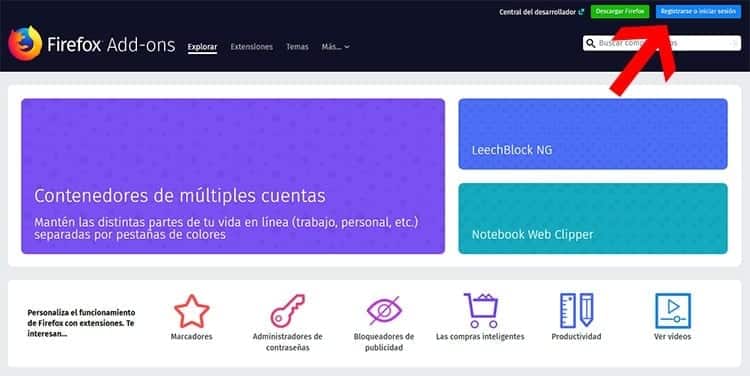
أول شيء عليك القيام به هو قم بالتسجيل للحصول على إضافات Firefox. ستحتاج إلى هذا الحساب لتتمكن من استخدام الملحقات التي تقوم بتثبيتها في متصفحك.
للقيام بذلك، سيكون عليك الذهاب إلى صفحة إضافات فايرفوكس ثم انقر على زر "الاشتراك أو تسجيل الدخول" في الزاوية اليمنى العليا من الصفحة. إذا كان لديك بالفعل حساب في Firefox، فيمكنك استخدامه عن طريق تسجيل الدخول بنفس النموذج.
قم بتثبيت المكوّن الإضافي Chrome Store Foxified
في نفس متجر الوظائف الإضافية لمتصفح Firefox، يمكنك العثور على وظيفة إضافية تسمى متجر Chrome. يمكنك الحصول على فكرة عما يفعله من اسمه. في الأساس، فإنه يسمح تثبيت ملحقات متجر كروم في فايرفوكس.
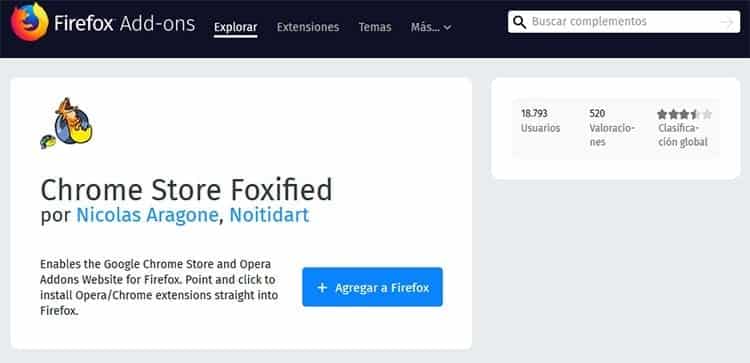
انقر فوق الزر "إضافة إلى Firefox" لتنزيل الوظيفة الإضافية وتثبيتها تلقائيًا في متصفحك. عند اكتمال التثبيت، ستتمكن من رؤية كيفية فتح نافذة جديدة في Firefox. في هذه النافذة الجديدة يمكنك تثبيت ملحقات Chrome من ملف تم تنزيله، كما يمكنك أيضًا الإشارة إلى رابط المتجر حتى يقوم المكون الإضافي بتثبيت الامتداد في غضون ثوانٍ.
قم بتثبيت ملحق Chrome في Firefox
بينما يفتح متجر Chrome Store Foxified نافذة جديدة حتى تتمكن من الإشارة إلى الرابط لتثبيت الإضافة، يمكنك القيام بالعملية بأكملها مباشرةً من متجر إضافات المتصفح، تمامًا كما لو قمت بتثبيت ملحق Chrome.
توجه إلى Chrome Web Store وتصفح الإضافات للعثور على الإضافة التي تريد تثبيتها (يمكنك أيضًا استخدام محرك البحث إذا كنت تعرف اسمه بالفعل). عندما تجده، اضغط عليه. عند فتح القسم الخاص به في المتجر سترى أن الرسالة التي تفيد بأن المتصفح غير متوافق قد تم استبدالها بزر «أضف إلى فايرفوكس».

إلى تثبيت ملحق الكروم في فايرفوكس سيكون عليك ببساطة الضغط على هذا الزر حتى تبدأ العملية بأكملها تلقائيًا. سيتم تنزيل الامتداد، وعندما تظهر رسالة تؤكده، يمكنك البدء في استخدامه في متصفحك المفضل.
ليست كل الإضافات مدعومة
نعم، يعد تثبيت الوظائف الإضافية لـ Google Chrome على متصفح مختلف أمرًا رائعًا. ولسوء الحظ، ليس كل ما يلمع ذهبا. في حين يمكن استخدام التطبيقات الأكثر شعبية، ليست كل ملحقات Chrome مدعومة ليتم استخدامه مع Chrome Store Foxified.
بنفس الطريقة التي توجد بها ملحقات غير متوافقة تمامًا، فمن المحتمل أنك ستواجه أخطاء ومشاكل في الآخرين عند العمل. وقد تم تطوير هذه الامتدادات لمتصفح Google Chrome وليس لمتصفح Firefox. ولذلك، فمن الممكن أن أدائهم لن يكون هو نفسه.
وبطبيعة الحال، لا يؤثر عدم التوافق على جميع المكونات الإضافية، وليس من الضروري أن تتعطل. أفضل طريقة لمعرفة ما إذا كان يعمل بشكل صحيح، أو إذا كانت المشكلة الوحيدة في الامتداد تكمن في وظيفة لن تستخدمها، هي تثبيت الامتداد في متصفحك.
لماذا يمكن تثبيتها الآن في Firefox
لقد كان Firefox دائمًا معيارًا بين متصفحات الويب. لقد منحهم مجتمع المطورين، بالإضافة إلى العدد الكبير من المكونات الإضافية عالية الجودة، شهرة كبيرة. ومع ذلك، فإن منح الإضافات قدرًا كبيرًا من الحرية يحد بشكل كبير مما يمكن أن يفعله Firefox لتحديث نفسه دون جعل عمل مطوري الوظائف الإضافية عديم الفائدة.
لكن الآن لقد قام Firefox بتغيير واجهة برمجة التطبيقات (API) الخاصة بهووضع بعض القيود وإنشاء "معيار" داخل المتصفح للمطورين. بفضل هذا، وبما أنه يحتوي على العديد من أوجه التشابه مع Google Chrome، يمكنك استخدام Foxified Chrome Store لتثبيت ملحقات متصفح Google في Firefox، أحد منافسيه الرئيسيين.

لقد تم لصقها على شاشة منذ أن وقع جهاز الكمبيوتر في يدي في عام 1997. والآن أود أن أكتب عن كل ما يتعلق بها.
كاتب محتوى. مصمم الجرافيك ومحركات البحث الأمثل





